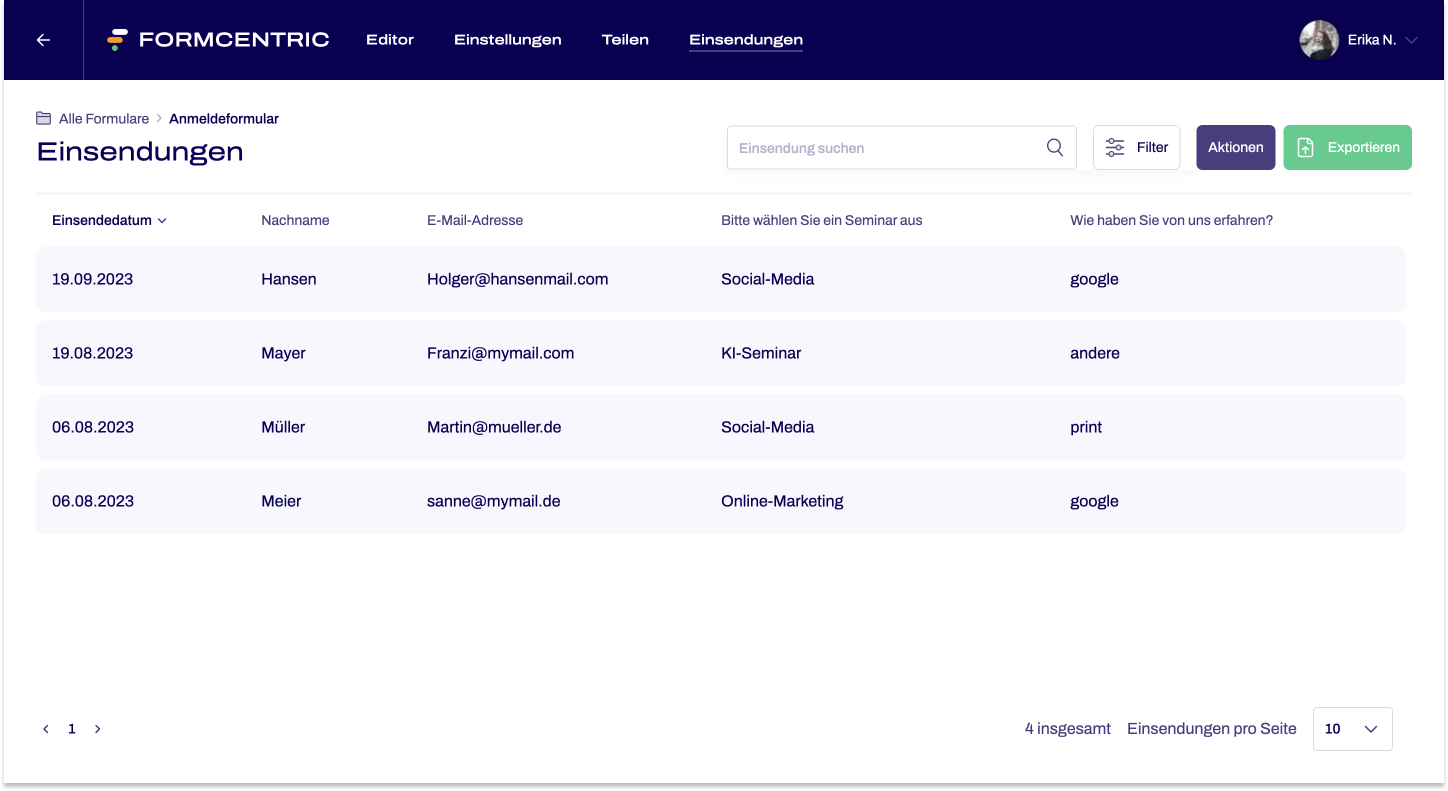Von der Formularerstellung bis zur Einsendung
In diesem Artikel stellen wir Ihnen eine exemplarische Vorgehensweise vor, wie Sie in nur wenigen Schritten ein Formular erstellen, veröffentlichen und teilen.
Erfahren Sie zudem, wo Sie die eingegangenen Antworten Ihres Formulars finden.
Schritt 1: Formular erstellen
In Formcentric können Sie mit einem komplett neuen Formular individuell starten oder eine der vielen Vorlagen nutzen.
- Klicken Sie auf Neues Formular.
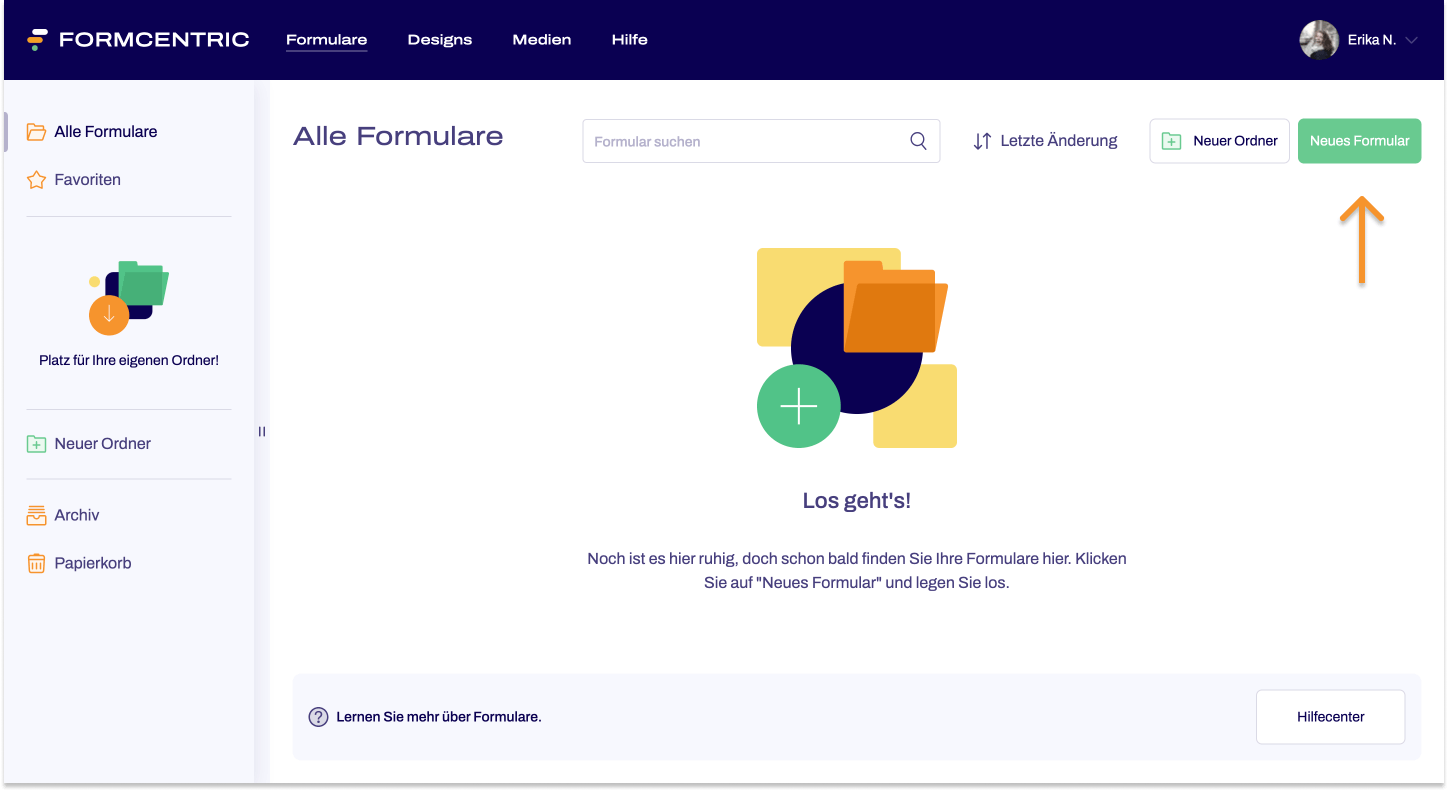
- Wählen Sie Formular erstellen und geben Sie alle notwendigen Informationen ein.
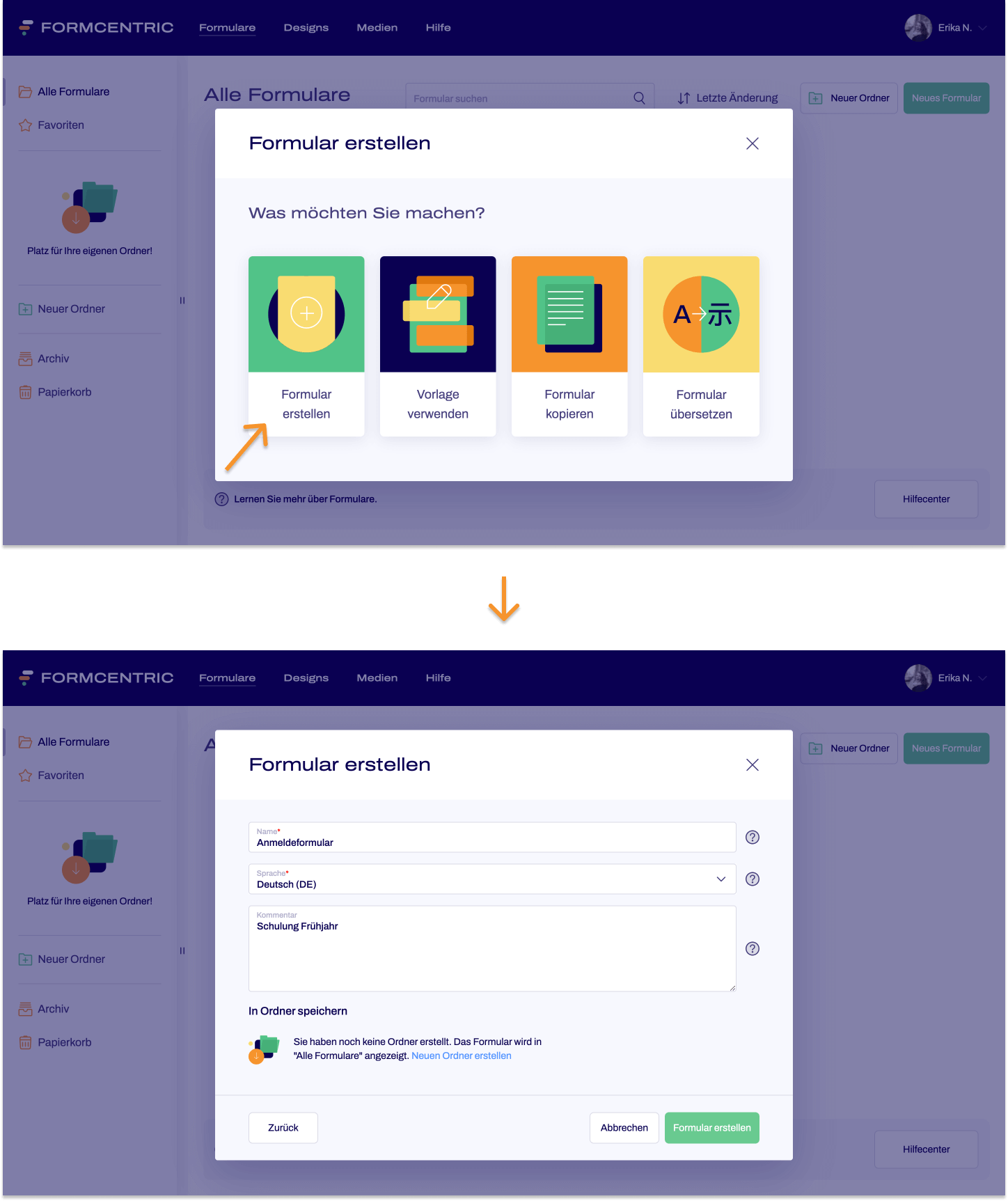
Schritt 2: Formular bearbeiten
Im Editor bearbeiten Sie das Formular. Sie können Formularelemente wie z. B. Eingabefeld, E-Mail-Adresse, Telefonnummer und Langer Text einfügen sowie eigene Auswahllisten erstellen. Außerdem können Sie Medien hochladen und Bedingungen definieren.
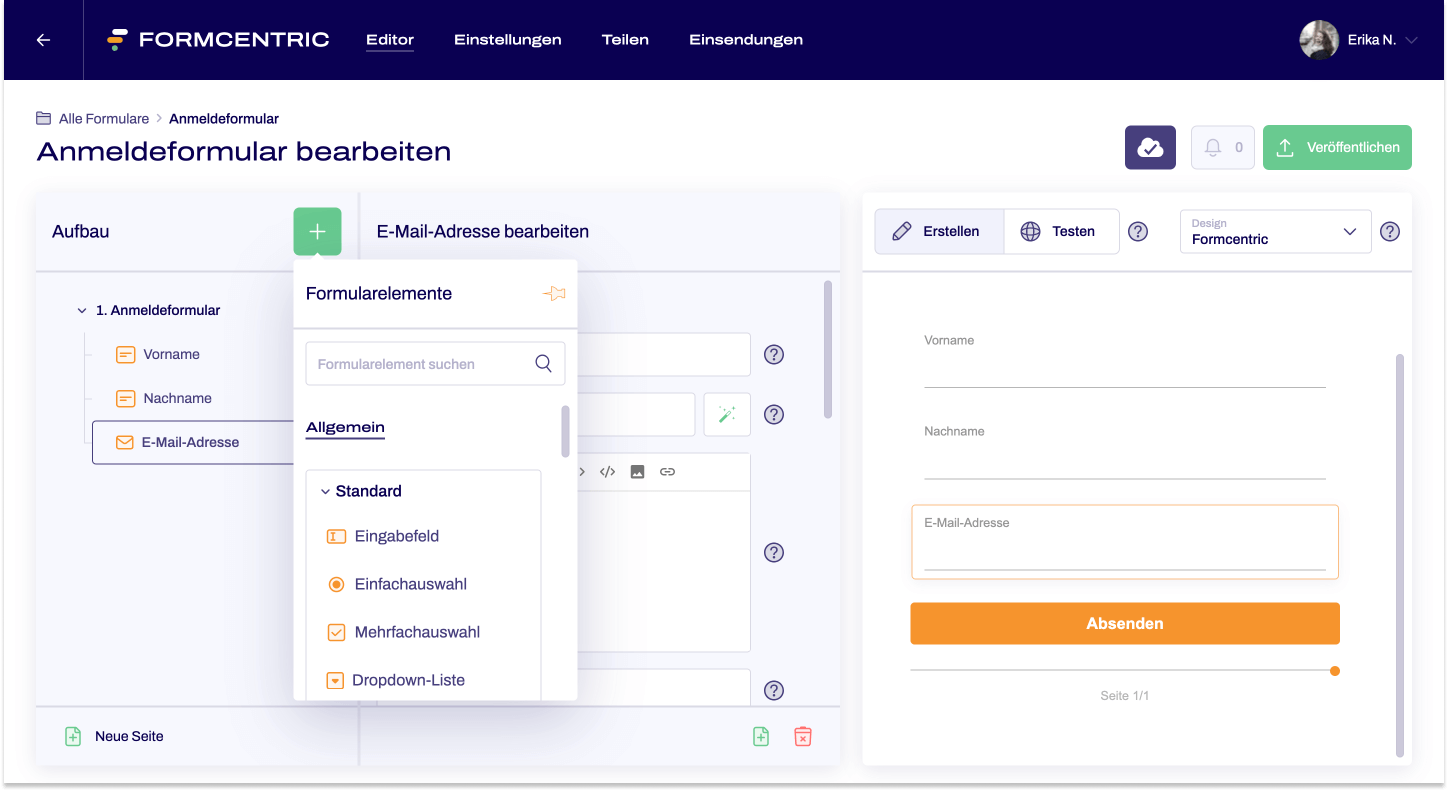
Schritt 3: Formular testen
Bevor es ans Veröffentlichen geht, können Sie Ihr Formular ausgiebig testen. Spielen Sie das Formular im Editor in der Ansicht Testen durch und stellen Sie sicher, dass alles wie gewünscht funktioniert.
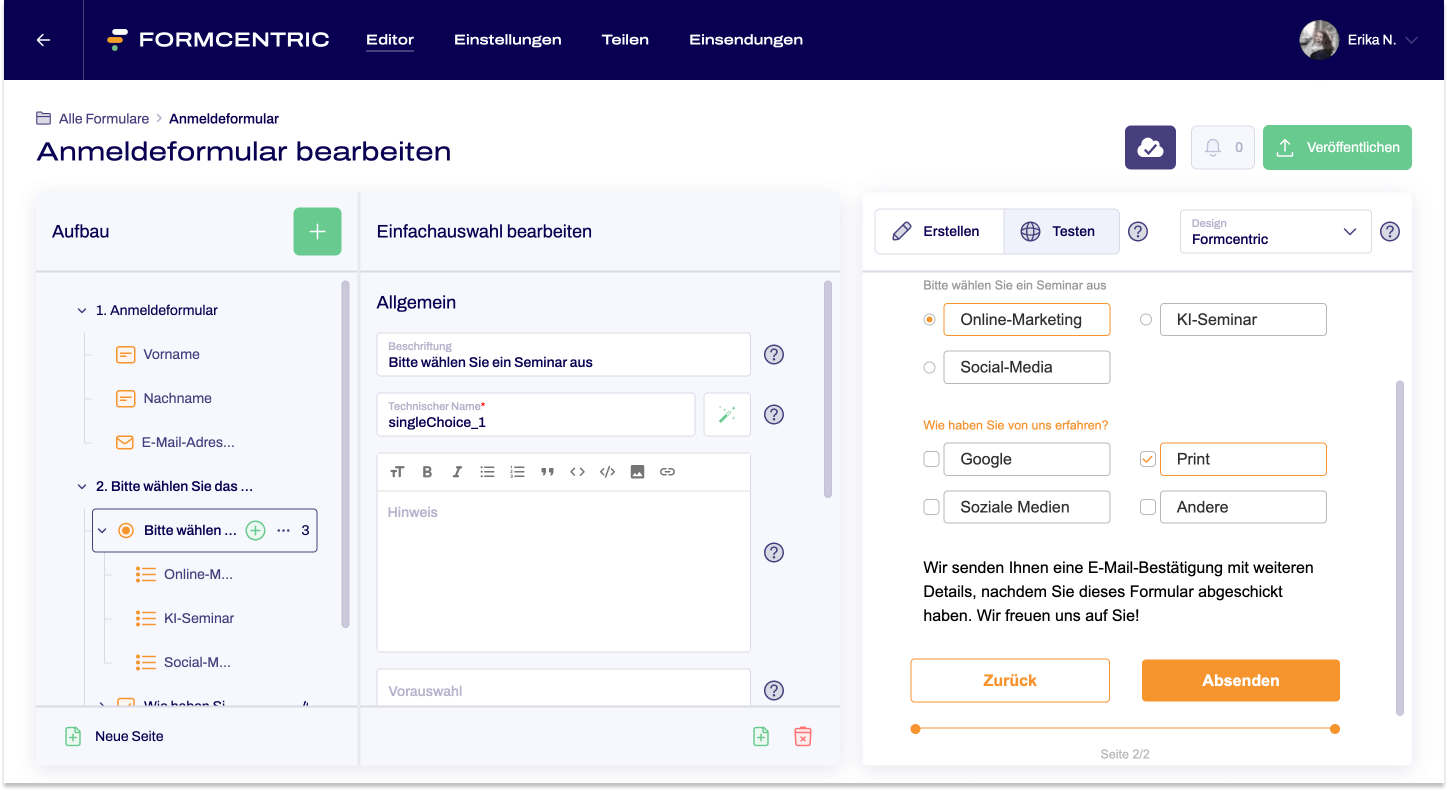
Schritt 4: Formular veröffentlichen
Wenn Sie sicher sind, dass Ihr Formular fertig ist und Sie es teilen möchten, klicken Sie auf Veröffentlichen.
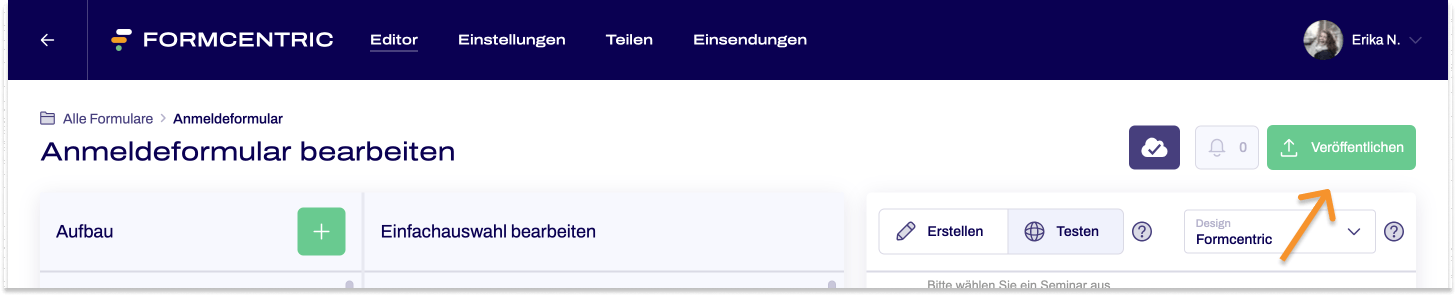
Schritt 5: Formular teilen
Nachdem Sie das Formular erstellt und veröffentlicht haben, teilen Sie es mit Ihrer Zielgruppe. Sie können das Formular in ihre Website einbetten oder es per Link auch direkt teilen. Ganz gleich für welche Methode Sie sich entscheiden, alles wird durch Formcentric abgewickelt - Sie benötigen keine weitere Integration.
- Legen Sie im Bereich Teilen bei Link teilen fest, in welchem Design Sie das Formular teilen möchten und kopieren Sie anschließend den Link.
- Teilen Sie das Formular per Link mit Ihrer Zielgruppe.
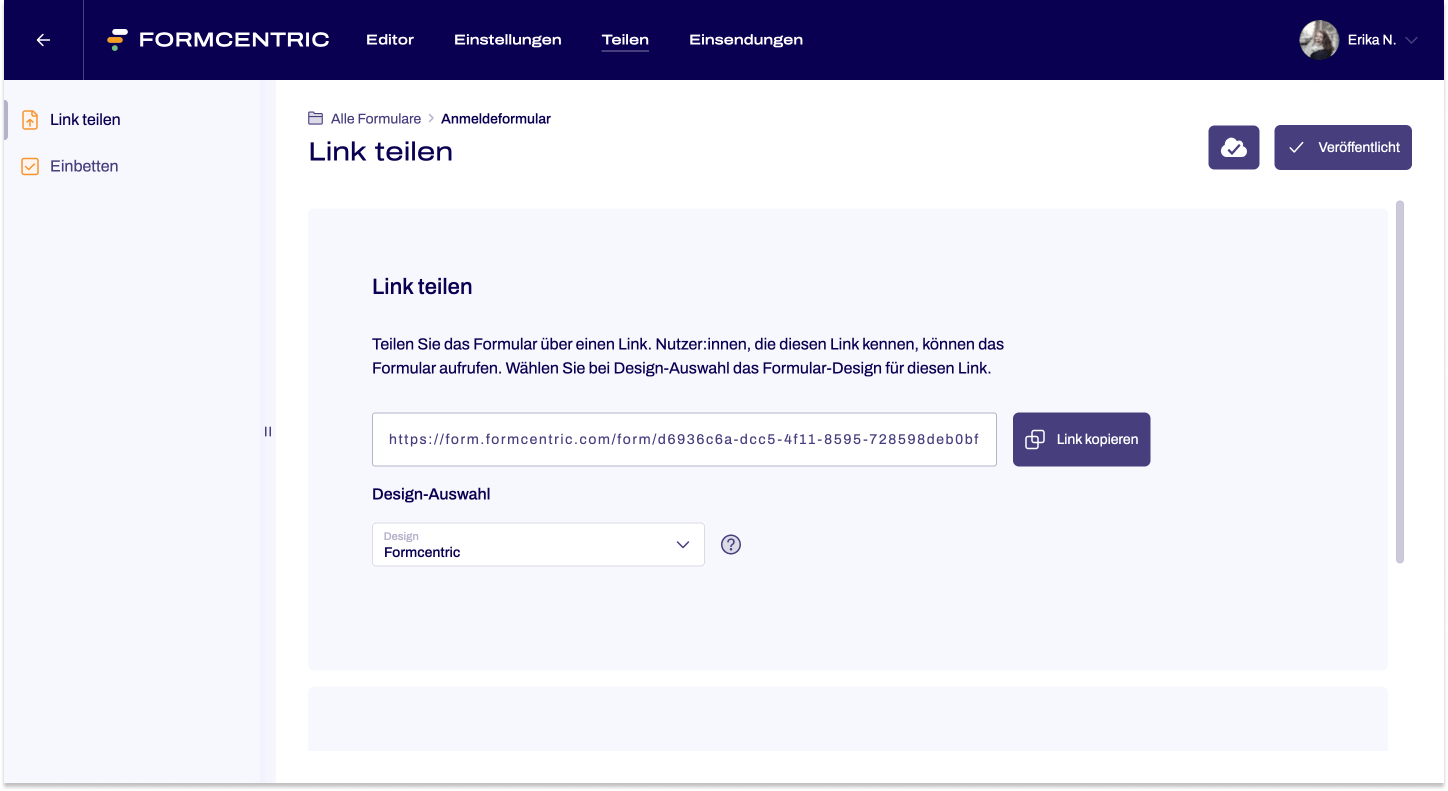
Schritt 6: Einsendungen auswerten
Wird Ihr Formular ausgefüllt und abgesendet, geht es als neue Einsendung in Formcentric ein. Sie finden alle Einsendungen mitsamt der gemachten Angaben im Bereich Einsendungen.
Richten Sie eine E-Mail-Benachrichtigung ein, werden Sie automatisch informiert, sobald eine Einsendung eingeht.